Minden kérdésre választ kell, tekintettel a apk fájl formátum
APK - olyan formában, hogy a használt az Android operációs rendszer archiválás futtatható alkalmazásokat. Analóg, például a Windows, az MSI a Symbian - sis, a Linux - .rpm vagy .deb. Ebben a cikkben fogjuk megérteni, amennyire csak lehetséges részletesen minden kérdésben tekintetében ezt a formátumot.
A folyamat a szétszerelés, összeszerelés és szerkesztése „helyes” nevezzük fordított mérnöki ( «reverse engineering"). Mit kell? Szükség van a következő eszközök:
Apktool. Sokkal kényelmesebb használni a shell SmartApktool, akkor is használhatja kész batch-fájlok, például ApktoolBAT.
Notepad ++ - nem kötelező, de erősen rekmoenduetsya.
7zip vagy WinRar, vagy mint bármely más program-archiváló, de azt javasoljuk, hogy az egyik ilyen.

Az is lehetséges, hogy telepíteni APK tömeges alkalmazása. Ez megköveteli a Astro File Manager - egy speciális fájlkezelő. A telepítés után, hogy mozog alkalmazásokat:
A személyi számítógép (ne felejtsük el, hogy tartalmazza Adroid-csatlakozó eszköz egy egyszerű USB-meghajtó üzemmód): sdcardbackupsapp
Ezt követően nyissa meg a kívánt alkalmazást, a helyi menüben válasszuk a „Application Manager”, és menj a lap „Backup”, ahol válasszuk a „Make a hosszú kattintással, vagy ellenőrizze, hogy az alkalmazás telepítéséhez.” Nyomja meg a „Telepítés” - minden alkalmazás telepítve van a készüléken.
Mi a szerkezet a APK-fájl elég könnyű látni. Nyissa meg a kívánt APK segítségével archív segédprogram, például WinRar. Ez az, amit látunk benne:
AndroidManifest.xml - egyfajta „útlevél”, amely leírja, hogy mi van a mellékletben, többek között: a rendszer követelményeinek a kérelem, annak szerkezete és verzióját.
res - egy mappa, amely tartalmazza az összes erőforrás „program töltelék”, rendezve almappákat. Például egy mappában
a grafikus alkalmazások (a különböző állapotokat, ikonok, és így tovább) a könyvtárban elrendezés - XML-fájlok, amelyek azt mutatják, a végeredmény eleme a grafikus felhasználói felület (GUI).
classes.dex - programkód által végrehajtott, a virtuális gép Dalvik VM. Emlékezzünk, hogy az Android operációs rendszer - keveréke a Linux kernel a Java virtuális gép.
resources.arsc - összeállított XML fájl. Részletes adatait is tartalmazza mindazokat a forrásokat, amelyeket a program által használt.
eszközök - a könyvtár tartalmaz a különböző források, nem lehet teljesen az APK-t.
lib - mappa, amely tartalmazza a „lib”, vagy még egyszerűbben, a natív könyvtárak, ha a program meg van írva a NDK, például amikor az elemek a C ++. Ez a könyvtár nem lehet az APK-t.
com - nem érhető el APK.
org - nem érhető el APK.
UDK - nem érhető el APK.
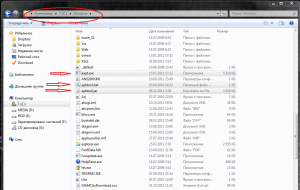
Kezdeni Apktool napló a menüben a „Run” számítógép. Windows XP esetén kattintson a Start -> Futtatás. A Windows 7 Task Manager (Ctrl + Alt + Del), a tetején a Fájl legördülő menü -> Új feladat (Futtatás ...). vagy csak nevezni a billentyűkombinációt Win + R
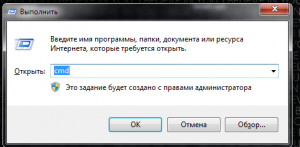
Hívja a parancssor - írja a cmd parancsot. majd futtatni Apktool - írja apktool (erre és szükség volt rá, hogy azt a Windows mappában). Továbbá, minden ellenőrzés útján történik a parancssori paraméterek felhasználásával.
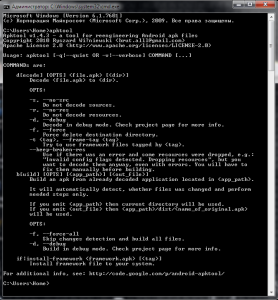
Ha nem akar bajlódni állandó bemeneti szöveges parancsok segítségével a grafikus felhasználói felület - például említette SmartApkTool. Run SmartApkTool.exe, majd fül Kicsomagolás / csomagolt kiválasztani a megfelelő APK alkalmazás (fontos, hogy a fájl neve nem tartalmazhat szóközt, cirill, speciális szimbólumokat és írásjeleket).
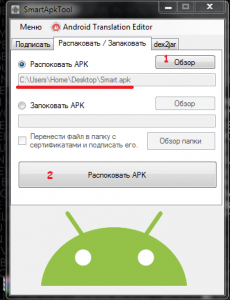
Kicsomagolás után a program létrehoz egy mappát a neve megegyezik a APK fájlt. Benne lesz a teljes tartalmát az alkalmazás.

APK is lokalizálható. Mielőtt elkezdené Ehhez futtassa az előre telepített Notepad ++ és konfigurálja az alábbiak szerint. Nyissa meg a Beállítások -> beállítások -> Új dokumentum.
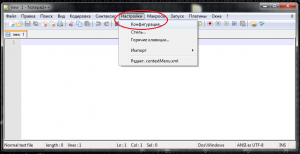
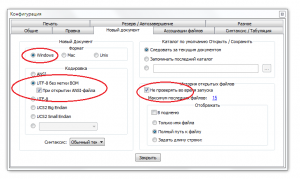
Miután a fenti intézkedések megnyitja a kitömörítés (bonthatja) alkalmazása, res / értékek mappát.
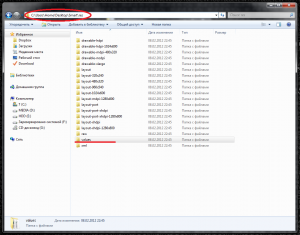
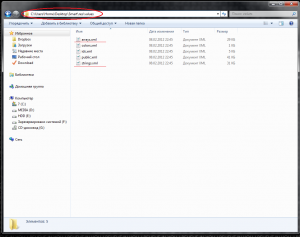
Minden lokalizáció gyakran strings.xml fájlt. de néha némelyik lehet jelen arrays.xml. Másolás ezeket a fájlokat, hozzon létre egy mappát a mappa res érték-ru, és illessze be azt.
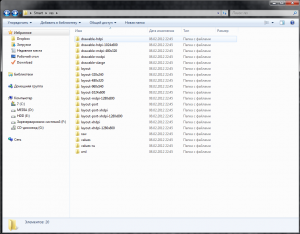
Most már nyitva strings.xml segítségével Notepad ++, átutalásra, és mentse el a módosított fájlt.
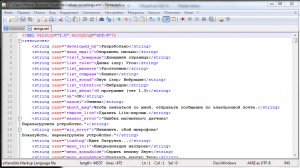
A AndroidManifest.xml fájlt, akkor adja meg, hová kell telepíteni az APK-alkalmazás. Figyelem, ez csak akkor igaz, az Android-verzió 2.2 és újabb. Tehát megnyitni a megadott fájlt Notepad ++. Szinte az elején a paraméter látható:
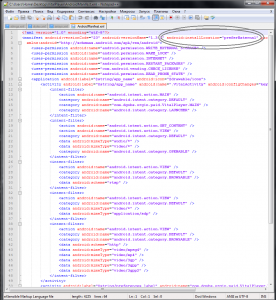
Itt lehet megadni a következő lehetőségek (miután a „=” szimbólum):
internalOnly - alkalmazás telepítve lesz csak a belső memóriában
auto - ad a felhasználónak a választás, hogy telepíteni az alkalmazást a belső memóriában vagy a memóriakártyán
preferExternal - a program telepítve lesz a memóriakártyára. Ne feledje, hogy nem minden alkalmazás megfelelően fog működni, ha van egy külső meghajtó, vagy nem előrevivő. Ezek közé tartoznak:
Szolgáltatások - azaz szolgáltatás
Riasztás szolgáltatások - szolgáltatásokat használó ideig, mint a ébresztőórák
Input Method Engines - alkalmazás bemenet, beleértve a különböző billentyűzet
Élő Háttérképek - «élő” animált háttérképet
LiveFolders - illetve animációs könyvtár
AppWidgets - különböző „kütyü”
Szinkron Adapter - olyan programok, amelyek állandó szinkronizálás
DeviceAdministrators - alkalmazások, amelyek a beadásra
Az alkalmazás képes szerkeszteni, és cserélje ki a különböző ikonok és grafikai elemek a felhasználói felület. Ehhez nyissa meg a mappát a mappa res visszafordítani az alkalmazás APK, itt lehet látni a mappát:
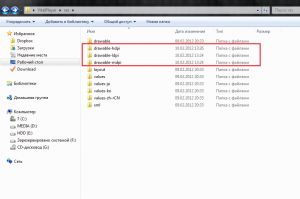
Ezekben a mappákban minden ikonok és egyéb grafikai elemeket a program. Letter előtt «dpi» képviseli a méret a grafikus elemek, illetve:
hdpi - magas sűrűségű dpi, mérete 72x72 pixel
mdpi - átlagos sűrűsége dpi, mérete 48x48 pixel
ldpi - alacsony sűrűségű dpi, mérete 36x36 pixel
Annak érdekében, hogy változtatni, például az alkalmazás ikonját, nyissa meg a AndroidManifest.xml fájlt Notepad ++ programot, keres egy sort, amely tartalmazza az ikonra, hogy néz ki, csak a nevét (megjegyzendő, hogy a fájl kiterjesztése nincs előírva, csak a fájl nevét).
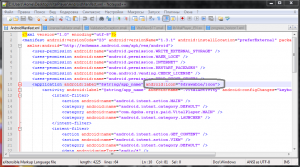
Nyissa meg a megfelelő mappát drawable- * dpi, szerkesztése vagy helyezzen be egy új ikon, ne felejtsük el, hogy még egyszer ellenőrizze az eredeti címet AndroidManifest.xml. Kép feltétlenül kell a .png formátumban, és pontosan ugyanazt Pontsűrűség, mint az eredeti fájlt, például hdpi van 72x72 pixel.
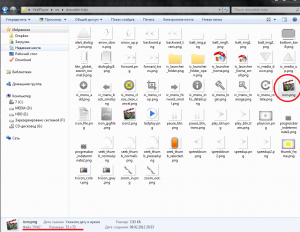
Ha szeretné, hogy cserélje ki a nevét ikonok a saját, majd mentse el a képet a kívánt fájl nevét drawable- * dpi volt. majd adja meg a pontosan azonos nevű AndroidManifest.xml (pl android: icon = »@ húzható / teszt»). Ugyanígy meg lehet változtatni bármely egyéb grafikai elemeket, de a követelmények ugyanazok - szükségszerűen .png kiterjesztést és sűrűsége pont per hüvelyk, mint az eredeti fájlt.
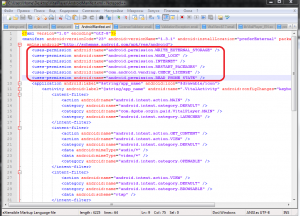
APK telepített alkalmazások el lehet távolítani a rendszerből. Ezt meg lehet tenni számos módon. Először is, akkor meg az Astro File Manager. Nyissa meg az alkalmazást, majd a helyi menüben válassza ki az elemet „Application Manager”. Keresünk a kívánt alkalmazást, akkor jelölje meg, ellenőrizze és készítsen biztonsági másolatot. Feldolgozását követően a kiválasztott alkalmazás lesz található az út mentén:
Ezután használhatja a Root Uninstaller programot. Miután elindította, az alkalmazás automatikusan felismeri az összes telepített és APK automatikusan egy biztonsági másolat mindet. Ennek megfelelően, lehetséges, ha szükséges, további decompiling másolni ezeket a mentéseket, azok útközben:
Egy másik módja az, hogy a Root Browser Lite, természetes erre szükség Root-törvény. Nyissuk meg az alkalmazást, átadjuk az út mentén:
systemapp (ha érdekel a rendszer alkalmazásai).
A kívánt alkalmazás másolni a memóriakártyára, ami után végezheti manipulációt.
Azt is letölthető APK érdekli alkalmazást a Google Play (Android Market) közvetlenül egy személyi számítógép. Ez megköveteli a Google Chrome-ot (változat nem kevesebb, mint 17 perc), és egy plugin, hogy - APK Downloader. Letöltése és telepítése után a megadott plug-in, hozzon létre egy példányt a címke a Google Chrome, amely előírja a következő sort a szóköz után:
A szabványos telepítési útvonalát a böngésző, összhangban kell ezt:
«C: Program FilesGoogleChromeApplicationchrome.exe» -ignore-tanúsítvány hibákat
Ahhoz, hogy a forráskód bármely Android APK alkalmazás nyílt SmartApkTool, ami megy a lap «dex2jar».
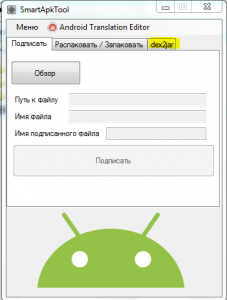
Választott a APK-fájl
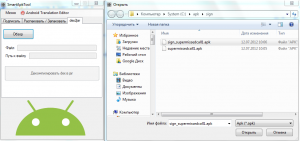
és kattintson a „visszafejteni dex jar»
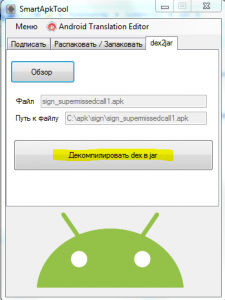
végül kap jar-fájl.

Meg tudja nyitni és szerkeszteni, például a JD-GUI programok.
> És mellesleg, SmartApkTool csak akkor működik, ha a lemez „C” a bajt.
Segítségre van szükségem! Mondd, hogyan kell változtatni az adattároló hely, azaz az én esetemben ez Terraria android és az ő karakterek és térképek tárolása a „data / data /. A játék neve. / Files” És azt akarja változtatni ezt az utat a „mnt / sdcard / Android / Terraria ment”. Talán van valami köze, megváltoztatja az egyes fájlok a apk. Például valahol eszközök vagy AndroidManifest.xml, vagy valahol máshol?